ตั้งแต่เริ่มต้นระบบปฏิบัติการ Windows Microsoft ได้รวมแอพเครื่องคิดเลขไว้ใน Windows ทุกรุ่น แม้ว่าจะเป็นแอปที่เรียบง่ายและเป็นพื้นฐานและมีทางเลือกอื่นมากมาย รวมถึงอุปกรณ์จริง แต่ก็ยังคงเป็นหนึ่งในแอปที่ใช้มากที่สุดใน Windows 10 Microsoft มาไกลตั้งแต่เครื่องคิดเลขเครื่องแรกจนถึงเวอร์ชันล่าสุด 10 มันมีหลายอย่าง เครื่องคิดเลขประเภทต่างๆ เช่น วิทยาศาสตร์ วันที่ ตัวแปลง และโปรแกรมเมอร์รวมอยู่ในชุดเดียวกัน สมาร์ทโฟนของเรายังมีเครื่องคิดเลขในตัว, แต่เมื่อทำงานกับคอมพิวเตอร์ การใช้แอปเครื่องคิดเลข Windows 10 จะสะดวกเสมอ
ขั้นตอนในการแก้ไข Windows 10 Calculator is Missing Error
เครื่องคิดเลข Windows 10 เป็นส่วนหนึ่งของระบบปฏิบัติการและไม่เคยหายไปจากคอมพิวเตอร์ของคุณ ไฟล์จะอยู่ที่นั่นเสมอ แต่อาจไม่ทำงานเนื่องจากสาเหตุบางประการ ไม่สามารถระบุสาเหตุที่แน่ชัดได้ แต่วิธีการต่อไปนี้จะช่วยกู้คืนและทำให้ทำงานได้อย่างสมบูรณ์
วิธีที่ 1. เรียกใช้การอัปเดต Windows
Microsoft เผยแพร่การอัปเดตสำหรับ Windows 10 เป็นประจำ การอัปเดตเหล่านี้สามารถแบ่งออกเป็นความปลอดภัย ระบบ และแอพ คุณสามารถแก้ไขปัญหาส่วนใหญ่ได้โดยการติดตั้งการอัปเดต ต่อไปนี้เป็นขั้นตอนในการตรวจสอบการอัปเดตที่รอดำเนินการ:
ขั้นตอนที่ 1 กด Windows + I บนแป้นพิมพ์เพื่อเปิดหน้าต่างการตั้งค่า
ขั้นตอนที่ 2 คลิกที่การอัปเดตและความปลอดภัย ซึ่งจะเป็นตัวเลือกสุดท้ายในรายการการตั้งค่า

ขั้นตอนที่ 3 คลิกที่ Windows Update ทางด้านซ้ายและตรวจสอบทางด้านขวา หากมีการอัปเดตที่รอดำเนินการ คุณอาจได้รับปุ่มสองปุ่ม ตรวจหาการอัปเดต หรือ ดาวน์โหลด
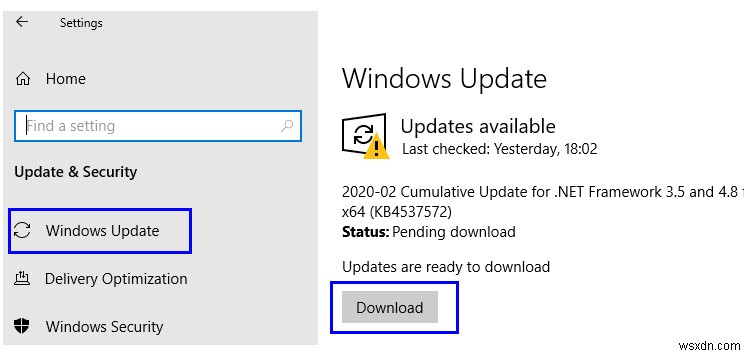
ขั้นตอนที่ 4 คอมพิวเตอร์ของคุณจะดาวน์โหลดและติดตั้งแอปโดยอัตโนมัติ รีสตาร์ทคอมพิวเตอร์เพื่อให้การเปลี่ยนแปลงมีผล
ขั้นตอนที่ 5 เมื่อคอมพิวเตอร์ได้รับการอัปเดตแล้ว คุณต้องตรวจสอบ Microsoft Store เพื่อรับการอัปเดตเพิ่มเติมด้วย
ขั้นตอนที่ 6 พิมพ์ Store ในช่องค้นหาแล้วคลิก Microsoft Store App จากผลการค้นหา
ขั้นตอนที่ 7 คลิกที่เมนูแฮมเบอร์เกอร์ที่มุมซ้ายบน และเลือกดาวน์โหลดและอัปเดตจากรายการแบบเลื่อนลง

ขั้นตอนที่ 8 ในหน้าต่างใหม่ ให้ตรวจหา Windows Calculator ที่อยู่ภายใต้รายการอัพเดทที่พร้อมใช้งาน จากนั้นคลิกที่ปุ่มอัปเดตทั้งหมดที่มุมขวาบน
ขั้นตอนที่ 9 หากไม่มีการอัปเดต ให้คลิกที่ปุ่มรับการอัปเดตที่อยู่ด้านบนของปุ่มอัปเดตทั้งหมด

คุณอาจต้องรีสตาร์ทคอมพิวเตอร์อีกครั้ง ซึ่งจะแก้ปัญหา Windows 10 Calculator Missing ในคอมพิวเตอร์ของคุณ
วิธีที่ 2. เครื่องมือแก้ปัญหา Windows 10
Microsoft ได้เพิ่มตัวแก้ไขปัญหาในตัวที่สามารถสแกนหาข้อผิดพลาดและปัญหาภายในระบบปฏิบัติการและแก้ไขได้ ได้รับการพัฒนาเพื่อแก้ไขปัญหาที่เกี่ยวข้องกับระบบ Windows และแอพทั้งหมด หากต้องการเริ่มต้นตัวแก้ไขปัญหาสำหรับแก้ไขปัญหา Windows 10 Calculator ขาดหายไป ให้ทำตามขั้นตอนเหล่านี้:
ขั้นตอนที่ 1 กดปุ่ม Windows + I เพื่อเปิด การตั้งค่า หน้าต่าง. ในช่องค้นหา ให้พิมพ์ แก้ปัญหาแอป , และคุณจะพบหนึ่งในผลการค้นหาที่มีป้ายกำกับว่า “เลือกค้นหาและแก้ไขปัญหาด้วยแอป Microsoft Store ”

ขั้นตอนที่ 2 กล่องโต้ตอบใหม่จะเปิดขึ้น คุณอาจเห็นตัวเลือกที่มีป้ายกำกับว่าใช้การซ่อมแซมโดยอัตโนมัติ วางเครื่องหมายถูกข้างๆ แล้วคลิกที่ปุ่ม Next ทำตามคำแนะนำบนหน้าจอ

ขั้นตอนที่ 3 รีบูตพีซีของคุณ แล้วเครื่องคิดเลขที่หายไปจะกลับมา
วิธีที่ 3. รีเซ็ตแอปเครื่องคิดเลข Windows 10
หากตัวแก้ไขปัญหา Windows 10 ไม่สามารถแก้ไขปัญหาได้ คุณสามารถลองรีเซ็ตแอปเพื่อแก้ไขปัญหาเครื่องคิดเลข Windows 10 หายไป ต่อไปนี้เป็นขั้นตอนในการรีเซ็ตแอป:
ขั้นตอนที่ 1 เปิดการตั้งค่า Windows โดยกด Windows + I บนแป้นพิมพ์
ขั้นตอนที่ 2 คลิกที่แอพจากรายการตัวเลือกในหน้าต่างการตั้งค่า
ขั้นตอนที่ 3 จากรายการแอพ ค้นหาแอพเครื่องคิดเลข คุณจะต้องเลื่อนลงมาเล็กน้อยเนื่องจากแอปทั้งหมดจะแสดงตามลำดับตัวอักษรจึงจะไปถึงตัวอักษร C
ขั้นตอนที่ 4 คลิกที่เครื่องคิดเลขเพื่อแสดงลิงก์ตัวเลือกขั้นสูง และคลิกที่ลิงก์นั้น

ขั้นตอนที่ 5 ค้นหาปุ่มรีเซ็ตแล้วคลิกบนปุ่ม

ขั้นตอนที่ 6 รีสตาร์ทคอมพิวเตอร์และตรวจสอบแอปเครื่องคิดเลขของ Windows 10 เพื่อดูว่าปัญหาได้รับการแก้ไขแล้วหรือไม่
วิธีที่ 4 ติดตั้งแอปเครื่องคิดเลข Windows 10 อีกครั้ง
หากการรีเซ็ตแอปไม่ได้ผล คุณสามารถลองถอนการติดตั้งและติดตั้งแอป Windows 10 Calculator ใหม่ได้ แต่สามารถถอนการติดตั้งแอพเครื่องคิดเลขได้หรือไม่หากขาดหายไปตั้งแต่แรก? คำตอบคือใช่ แอปเครื่องคิดเลขของ Windows 10 เป็นแอประบบเริ่มต้น และจะมีอยู่ในระบบเสมอแม้ว่าอาจทำงานไม่ถูกต้องก็ตาม ต่อไปนี้เป็นขั้นตอนในการถอนการติดตั้งและติดตั้งแอปเครื่องคิดเลข Windows 10 ใหม่:
ขั้นตอนที่ 1 เปิด PowerShell โดยพิมพ์ PowerShell ในกล่องค้นหาที่อยู่บนแถบงาน เลือกแอป PowerShell และเลือกตัวเลือกเพื่อเรียกใช้ในฐานะผู้ดูแลระบบ

ขั้นตอนที่ 2 พิมพ์คำสั่งต่อไปนี้ในหน้าต่างสีน้ำเงินและสีขาว แล้วกด Enter
รับ AppxPackage *windowscalculator* | ลบ AppxPackage

หมายเหตุ: แอปเครื่องคิดเลข Windows 10 ถูกลบออกจากคอมพิวเตอร์ของคุณแล้ว
ขั้นตอนที่ 3 หากต้องการติดตั้งแอปอีกครั้ง ให้เปิด Microsoft Store บนคอมพิวเตอร์ของคุณ พิมพ์ Windows Calculator ในช่องค้นหาและติดตั้งแอปฟรี
ขั้นตอนที่ 4 หลังจากขั้นตอนการติดตั้งเสร็จสิ้น คุณสามารถเริ่มต้นแอปเพื่อตรวจสอบว่าปัญหา Windows 10 Calculator หายไปได้รับการแก้ไขแล้วหรือไม่
วิธีที่ 5. สร้างทางลัดสำหรับแอพเครื่องคิดเลข Windows 10
มีอีกวิธีที่ไม่ธรรมดาในการทำให้เครื่องคิดเลขของคุณทำงานได้ นั่นคือการสร้างทางลัดและเริ่มต้นโปรแกรมจากไฟล์สั่งการหลักที่จัดเก็บไว้ในส่วนลึกของไฟล์ระบบ Windows 10 นอกจากนี้ เมื่อคุณแก้ไขปัญหา Windows 10 Calculator หายไปแล้ว คุณสามารถสร้างทางลัดบนเดสก์ท็อปและเก็บไว้ต่อหน้าต่อตาเพื่อไม่ให้หายไปอีก
ขั้นตอนที่ 1 . คลิกขวาบนพื้นที่ว่างบนเดสก์ท็อป และเลือก New จากเมนูตามบริบท จากนั้นคลิก Shortcut
ขั้นตอนที่ 2 . คลิกที่ปุ่มเรียกดูและนำทางไปยังโฟลเดอร์ที่จัดเก็บไฟล์เรียกทำงานหลักของแอปเครื่องคิดเลขและเลือก
หมายเหตุ :หากคุณติดตั้งระบบปฏิบัติการ Windows 10 ไว้ในไดรฟ์ C คำสั่งต่อไปนี้จะใช้งานได้ 90% ของกรณีทั้งหมด มิฉะนั้น คุณจะต้องค้นหาและค้นหาไฟล์ปฏิบัติการของ Windows 10 Calculator
C:\Windows\System32\calc.exe

ขั้นตอนที่ 3 . เลือกชื่อทางลัดแล้วคลิก เสร็จสิ้น .
ทางลัดแอพเครื่องคิดเลขของ Windows 10 จะถูกวางไว้บนเดสก์ท็อป ดับเบิลคลิก แล้วแอปจะเปิดขึ้น
คำตอบสุดท้ายของขั้นตอนในการแก้ไข Windows 10 Calculator ไม่มีข้อผิดพลาด
แอพเครื่องคิดเลข Windows 10 เป็นเครื่องมือที่มีประโยชน์ที่ช่วยให้เราคำนวณในขณะที่เรียนหรือทำงานในสำนักงาน แม้ว่าสมาร์ทโฟนทุกเครื่องจะมีเครื่องคิดเลขในตัว และมีเครื่องคิดเลขให้คุณใช้งาน แต่คุณไม่มีทางรู้ได้เลยว่าเมื่อใดที่คุณอาจต้องใช้ Windows 10 Calculator คงเป็นเรื่องน่าหงุดหงิดไม่น้อยหากใช้ไม่ได้ในเวลาที่ต้องการ และวิธีการข้างต้นจะแก้ไขให้คุณได้ในเวลาไม่นาน
คุณยังสามารถค้นหาเราได้ที่ Facebook, Twitter, YouTube, Instagram, Flipboard และ Pinterest


